|
Veja como iniciar a execução de treinamentos que passaram pela etapa de Planejamento:
1.
|
Primeiramente, localize e selecione o treinamento desejado na lista de registros. Os treinamentos com situação "Iniciar" podem ser identificados com o ícone  na coluna ST. na coluna ST.
|
2.
|
 Em seguida, acione o botão Em seguida, acione o botão  da barra de ferramentas. da barra de ferramentas.
|
3.
|
Se o treinamento for coletivo, na configuração da inscrição realizada em seu planejamento for definida uma restrição na quantidade de participantes, o processo de seleção for por "Escolha pelo responsável" e o número de inscritos ultrapassar o número de vagas, será aberta a tela de dados do treinamento na seção Participante.
A equipe responsável pela execução ou o instrutor com permissão para controlar a execução deverá reduzir o número de participantes de forma a não exceder o limite estabelecido e em seguida, salvar o registro. O sistema questionará se deseja iniciar a execução do treinamento. Clique em Confirmar.
|
4.
|
Neste momento, será apresentada a tela de dados do treinamento. Note que a maioria dos campos estarão preenchidos com os dados informados no planejamento do treinamento, e alguns estarão disponíveis para edição:
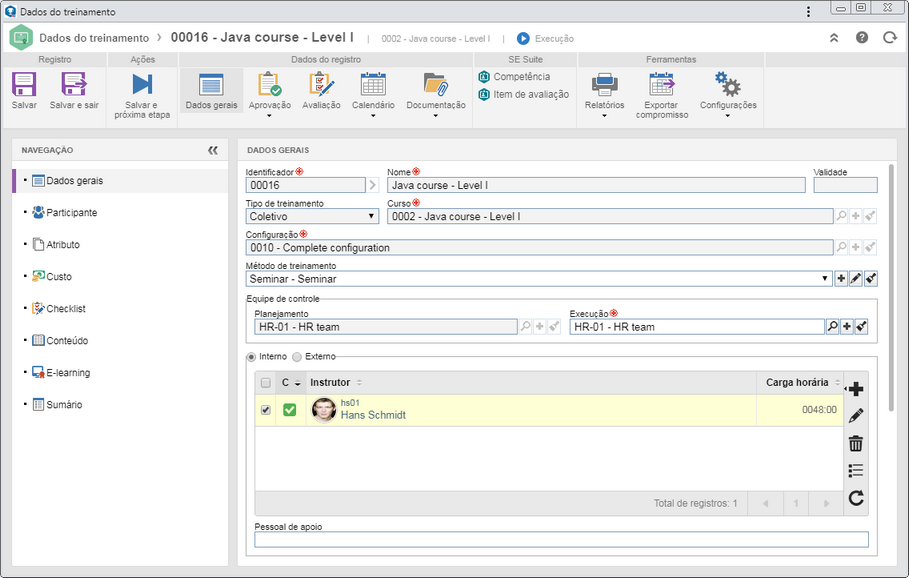 Esta imagem é referente à tela de dados de um treinamento coletivo, porém, a tela apresentada para um treinamento individual é similar. Como a forma de iniciar a execução de ambos os tipos de treinamento é semelhante, a descrição desta operação será feita apenas nesta seção e identificado onde diferem.
|
5.
|
Na seção Dados gerais  Realizado, informe a data de início da execução do treinamento. O campo Carga horária, é preenchido pelo sistema com a carga horária definida no planejamento. Se ela for Variável, será possível editá-la. Caso ela for Fixa, não será possível editá-la. Note que a carga horária será distribuída, de acordo com a frequência configurada para o treinamento, porém, é possível editá-la por meio da seção Calendário. Realizado, informe a data de início da execução do treinamento. O campo Carga horária, é preenchido pelo sistema com a carga horária definida no planejamento. Se ela for Variável, será possível editá-la. Caso ela for Fixa, não será possível editá-la. Note que a carga horária será distribuída, de acordo com a frequência configurada para o treinamento, porém, é possível editá-la por meio da seção Calendário.
|
6.
|
Se o conteúdo do treinamento não foi habilitado, deve-se acessar a seção Dados gerais  E-learning e habilitar a opção "Disponibilizar conteúdo aos participantes do treinamento" e realizar as demais configurações referentes ao conteúdo do treinamento e prazo para acesso ao conteúdo. Neste momento, será gerada a tarefa Conteúdo de treinamento para os participantes. E-learning e habilitar a opção "Disponibilizar conteúdo aos participantes do treinamento" e realizar as demais configurações referentes ao conteúdo do treinamento e prazo para acesso ao conteúdo. Neste momento, será gerada a tarefa Conteúdo de treinamento para os participantes.
Enquanto o conteúdo do treinamento não for disponibilizado aos participantes do treinamento, será possível editá-lo.
|
|
7.
|
Feito isso, salve o registro. Neste momento, a situação do treinamento passará a ser "Execução".
Se o treinamento tiver a etapa de verificação configurada e não foi informado um prazo, será necessário informá-lo para conseguir salvar o registro com sucesso.
|
|
|





